Opmerking: De taak van dit artikel is volbracht, het wordt binnenkort teruggetrokken. We verwijderen bij ons bekende koppelingen om te voorkomen dat er problemen ontstaan in de trant van 'Pagina niet gevonden'. Als u koppelingen naar deze links hebt gemaakt, kunt u deze verwijderen. Zo zorgen we samen voor een verbonden internet.
Als u uw document een professionele uitstraling wilt geven, kunt u een titelpagina invoegen. Word biedt vooraf ontworpen voorbladen die u kunt vinden in de galerie, maar u kunt ook een lege pagina invoegen en deze op elke gewenste manier bewerken. In dit artikel wordt beschreven hoe u dit doet.
In dit artikel
Een vooraf ontworpen voorblad invoegen
Word biedt een galerie met handige, vooraf ontworpen voorbladen. Kies een voorblad en vervang de voorbeeldtekst door uw eigen tekst.
-
Klik op het tabblad Invoegen in de groep Pagina's op Voorblad.
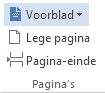
-
Klik op een indeling voor een ingebouwd voorblad in de galerie.
Opmerking: U vindt meer voorbladindelingen op Office.com.

-
Nadat u een voorblad hebt ingevoegd, vervangt u de voorbeeldtekst door uw eigen tekst. Klik om een deel van het voorblad, zoals de titel, te selecteren en typ de tekst.
Notities:
-
Als u een ander voorblad in het document invoegt, vervangt het nieuwe voorblad het voorblad dat u eerder had ingevoegd.
-
Als u een voorblad wilt vervangen dat u in Word 2003 of eerder hebt gemaakt, verwijdert u het vorige voorblad handmatig en voegt u vervolgens een voorblad met een ontwerp uit de Word-galerie toe.
-
Als u een voorblad dat u hebt ingevoegd met Word wilt verwijderen, klikt u op het tabblad Invoegen, klikt u in de groep Pagina’s op Voorbladen en klikt u vervolgens op Huidig voorblad verwijderen.
-
Een voorblad invoegen uit een sjabloon
Als u een sjabloon hebt met een mooi voorblad dat u wilt gebruiken voor uw document, kunt u deze sjabloon instellen voor uw document.
-
Klik op het tabblad Ontwikkelaars in de groep Sjablonen op Documentsjabloon.
Tip: Als het tabblad Ontwikkelaars niet op het lint wordt weergegeven, klikt u op Bestand > Opties > Lint aanpassen. Schakel het selectievakje Ontwikkelaars in.
-
Klik op Bijvoegen en selecteer uw sjabloon.
-
Als u alle stijlen in de sjabloon wilt toepassen op uw document, selecteert u Stijlen van document automatisch bijwerken.
-
Klik op OK. U kunt nu het voorblad toevoegen. Dit doet u doorgaans door op het tabblad Invoegen in de groep Pagina's te klikken op Voorblad. Dit kan echter variëren voor verschillende sjablonen.
Een leeg voorblad invoegen
Als u zelf een voorblad wilt ontwerpen voor uw document, voegt u een leeg voorblad in en past u dat aan.
-
Klik op de plaats in het document waar u een nieuwe pagina wilt invoegen. De pagina die u gaat invoegen wordt vóór de locatie van de cursor ingevoegd.
-
Klik op het tabblad Invoegen in de groep Pagina's op Lege pagina.
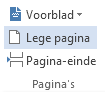
-
Typ de tekst, zoals de titel en de auteur, en pas de pagina naar wens aan. Kunt u de uitlijning wijzigen met de pictogrammen Links uitlijnen, Centreren, Rechts uitlijnen en Uitvullen in de groep Alinea op het tabblad Start.
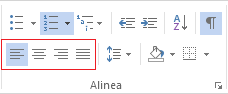
Notities:
-
Als uw document een koptekst en voettekst bevat, kunt u die verwijderen van de titelpagina. Zie Een kop- of voettekst verwijderen van één pagina voor meer informatie.
-
U kunt ook de paginanummers later laten beginnen in het document. Zie Paginanummers later laten beginnen in een document voor meer informatie.
-
U kunt de paginanummers laten beginnen met een ander nummer dan 1. Zie Paginanummers laten beginnen met een ander nummer dan 1 voor meer informatie.










